录屏怎么开启 Win11系统录屏功能怎么打开
更新时间:2024-04-16 10:40:09作者:jiang
Win11系统作为微软最新的操作系统版本,为用户提供了更加流畅和便捷的操作体验,其中录屏功能是一项备受用户关注的实用功能之一。想要在Win11系统中开启录屏功能,只需要简单的几步操作即可轻松实现。接下来我们就来详细介绍一下Win11系统中如何开启录屏功能,让您轻松记录屏幕上的精彩时刻。
操作方法:
1.首先按下快捷键“win+g”就可以打开win11自带的录屏工具。
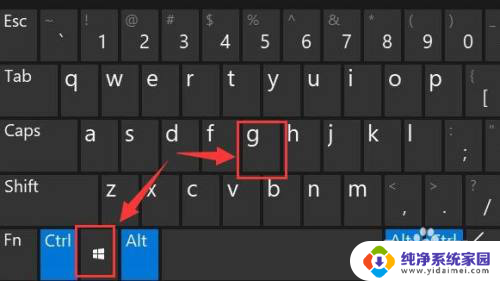
2.打开后,点击上方的捕获按钮,如图所示。
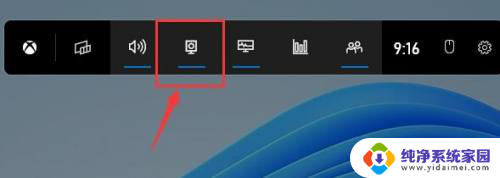
3.接着会在左上角弹出捕获窗口,点击如图所示的按钮就可以开始录屏了。
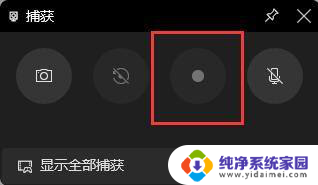
4.如果我们使用上面方法没有办法打开录制窗口。
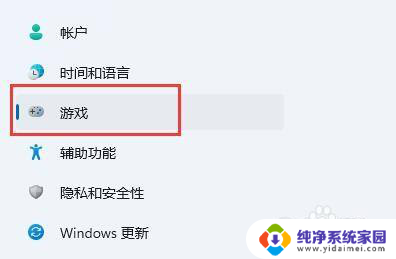
5.那么可以进入系统设置,在左侧边栏中进入“游戏”
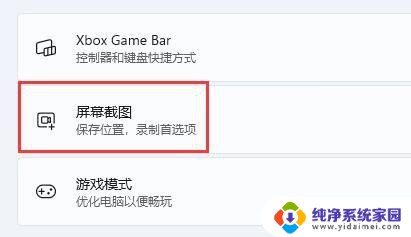
6.在右边进入“屏幕截图”选项。在其中就可以开启屏幕录制功能了。
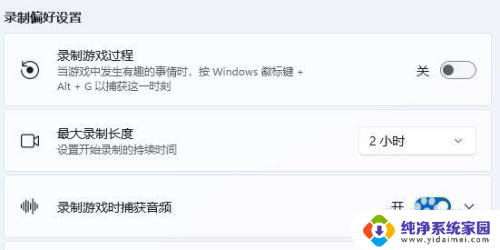
以上就是如何开启录屏的全部内容,如果您遇到这种情况,可以按照以上方法解决,希望对大家有所帮助。
录屏怎么开启 Win11系统录屏功能怎么打开相关教程
- windows 录屏功能怎么打开 Win11系统自带录屏功能怎么使用
- 电脑自带录屏怎么开 Win11系统录屏功能怎么打开
- win11录屏自带怎么使用 Win11系统自带录屏功能怎么开启
- 电脑录屏怎么开启 Win11系统自带录屏功能怎么使用
- win11自带的录屏 win11系统自带录屏功能怎么打开
- win11电脑自带录屏怎么录 Win11系统自带录屏功能怎么使用
- windows11怎么打开打开或关闭windows功能 WIN11系统如何启用Windows功能
- win11蓝屏错误日志怎么看 Win11蓝屏日志记录开启教程
- 怎么关win11录屏 Win11如何关闭游戏录制功能
- 录音录屏软件 win11 Win11录屏怎么录制带声音的屏幕教程
- win11如何关闭协议版本6 ( tcp/ipv6 ) IPv6如何关闭
- win11实时防护自动开启 Win11实时保护老是自动开启的处理方式
- win11如何设置网页为默认主页 电脑浏览器主页设置教程
- win11一个屏幕分四个屏幕怎么办 笔记本如何分屏设置
- win11删除本地账户登录密码 Windows11删除账户密码步骤
- win11任务栏上图标大小 win11任务栏图标大小调整方法